Introducció
Des de Mac tenim tres programes que podem utilitzar per tal de controlar un PC des de un Mac amb el protocol VNC.
- Compartir Pantalla (Només Leopard. Incorporat al sistema operatiu)

- Apple Remote Desktop (ARD) (A partir de la versió 2 del programa. Comercial)

- Virtual Network Computing (VNC), en qualsevol versió compatible (ací treballarem amb la versió lliure de RealVNC encara que també hi ha comercial amb millores).
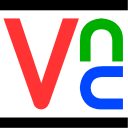
Instal·lació
- Primer cal instal·lar el programa servidor en el PC a controlar i configurar-lo perque accepte connexions des de el Mac, especialment les relatives a tallafocs (ports 5800, 5801, 5900 o 5901, depenent de la configuració, per defecte 5900).
El procés d'instal·lació variarà depenent del sistema operatiu, per la qual cosa, caldria consultar la documentació d'instal·lació de cada versió. - A continuació arranquem el procés o el servei.
- Seguidament ja ens podem connectar des de el Mac.
Us
Compartir Pantalla
- Executar el programa Compartir Pantalla que està a
/Sistema/Librería/CoreServices/. - Ens demanarà l'adreça del servidor on li ficarem vnc://nomordinador per indicar-li que ens volem connectar per VNC a l'ordinador.

- Si el servidor està actiu ens demanarà la contrasenya.
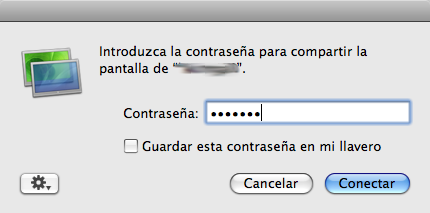
- Si al PC disposem de la versió lliure del RealVNC, que no soporta encriptació, i ens valida la contrasenya correctament, ens apareixerà un avís al respecte del perill que correm per enviar les contrasenyes de forma insegura.
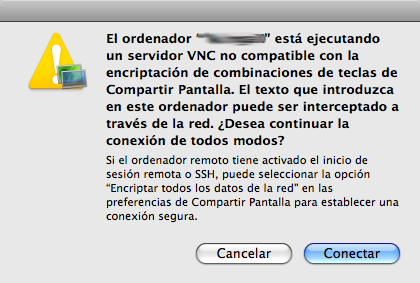
- A continuació apareixerà finalment la finestra de control del equip remot, siga Windows, Solaris, Linux...
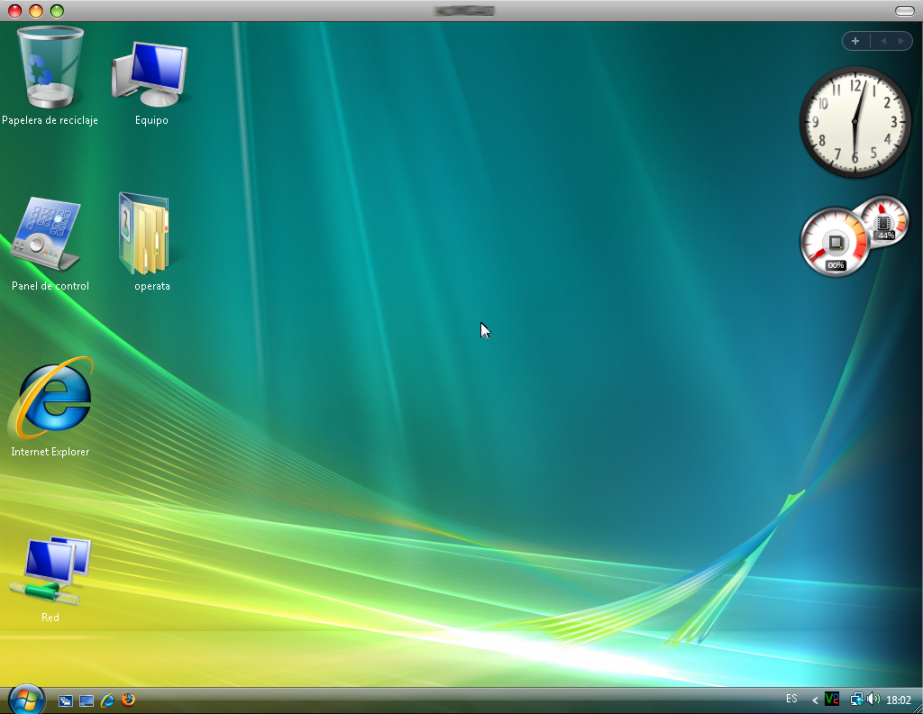
- Per tancar la connexió tancarem la finestra o be triarem la opció del menú Conexión / Cerrar.
Apple Remote Desktop (ARD)
- Executar el programa Apple Remote Desktop (ARD) que està a
/Aplicaciones/. - Apareixerà una finestra de treball amb els equips que tinguem enregistrats i que serà on caldrà afegir el equip amb VNC que vullguem controlar. [Per informació detallada de l'us del programa es pot consultar la documentació d'administració].
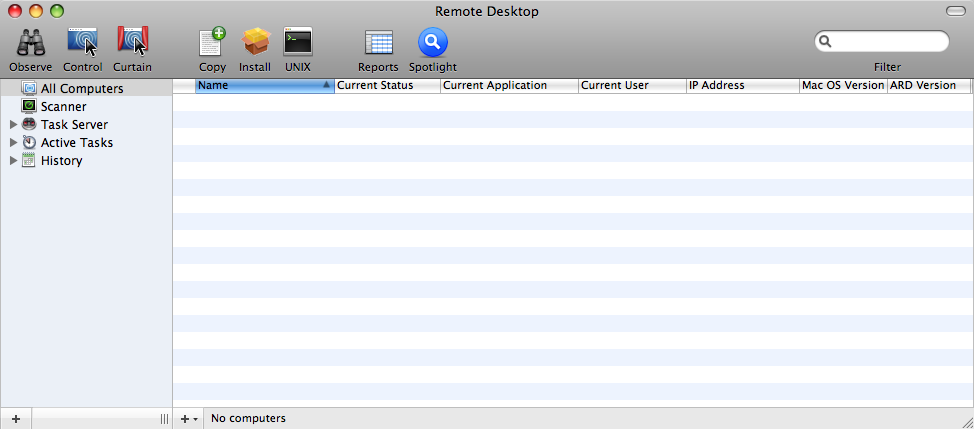
- Per tal de poder comunicar amb clients VNC que no soporten encriptació caldrà deixar a Preferències / Security l'opció Controlling computers: Encrypt passwords and keystrokes only (faster).
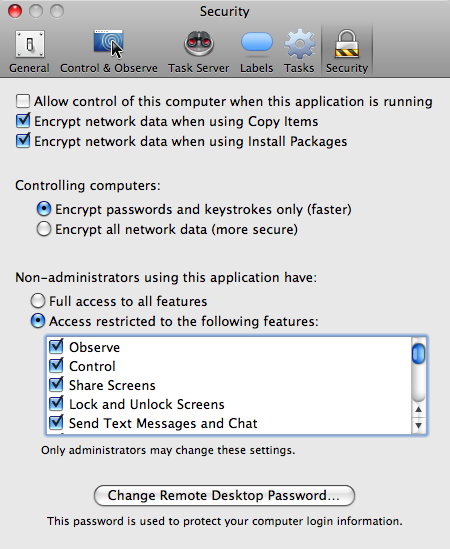
- Per afegir l'equip premer el botó + de la part baixa de la finestra i introduir el nom de l'ordinador (sense vnc://) i la contrasenya (no fa falta nom d'usuari donat que el VNC no l'utilitza per res. L'opció de verificació abans d'afegir només comprova clients ARD, per la qual cosa, amb màquines VNC no te cap sentit.
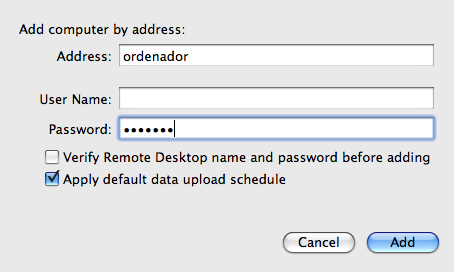
- A continuació apareixerà l'equip i el seu estat en la relació de màquines disponibles per a controlar
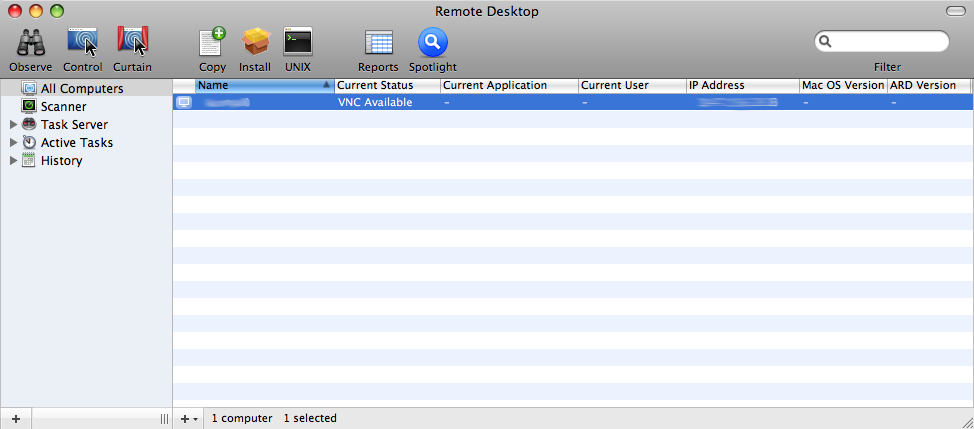
- Si al PC disposem de la versió lliure del RealVNC, que no soporta encriptació, i ens valida la contrasenya correctament, ens apareixerà un avís al respecte del perill que correm per enviar les contrasenyes de forma insegura.
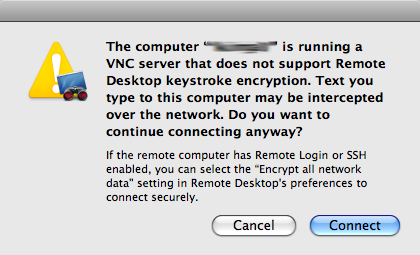
- A continuació apareixerà finalment la finestra de control del equip remot, siga Windows, Solaris, Linux...
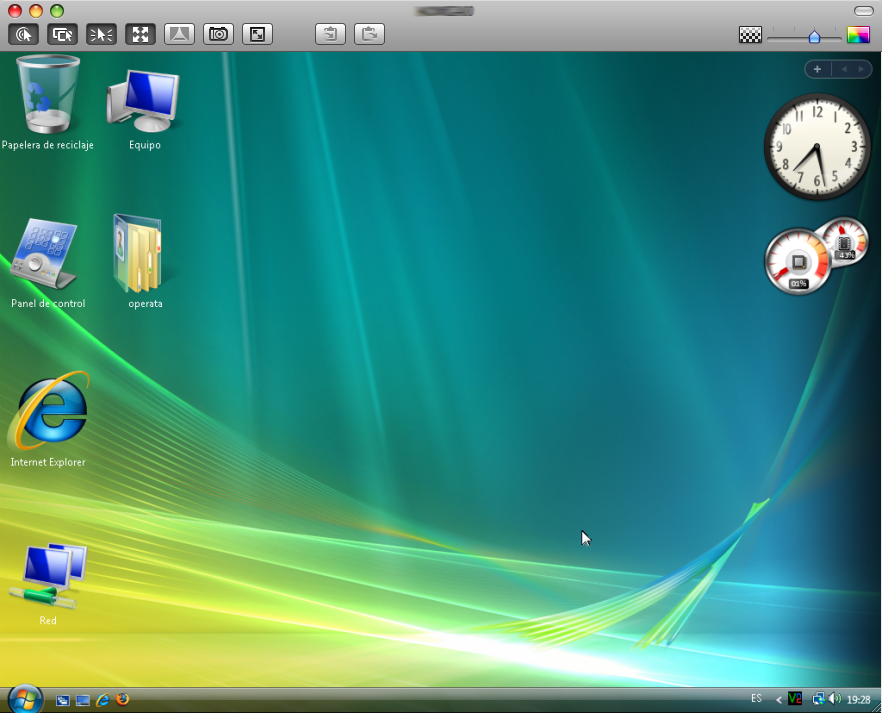
- Per tancar la connexió tancarem la finestra o be triarem la opció del menú File / Close.
Virtual Network Computing (VNC)
- Executar el programa VNCViewer que està a
/Aplicaciones/. - Apareixerà una finestra de connexió on caldrà introduir el nom de l'equip on volem connectar-nos.
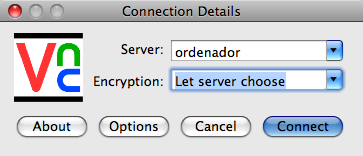
- A continuació demana la contrasenya. L'usuari no es funcional més que en les versions comercials.
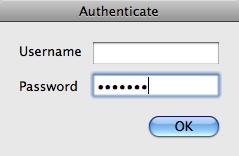
- A continuació apareixerà finalment la finestra de control del equip remot, siga Windows, Solaris, Linux...
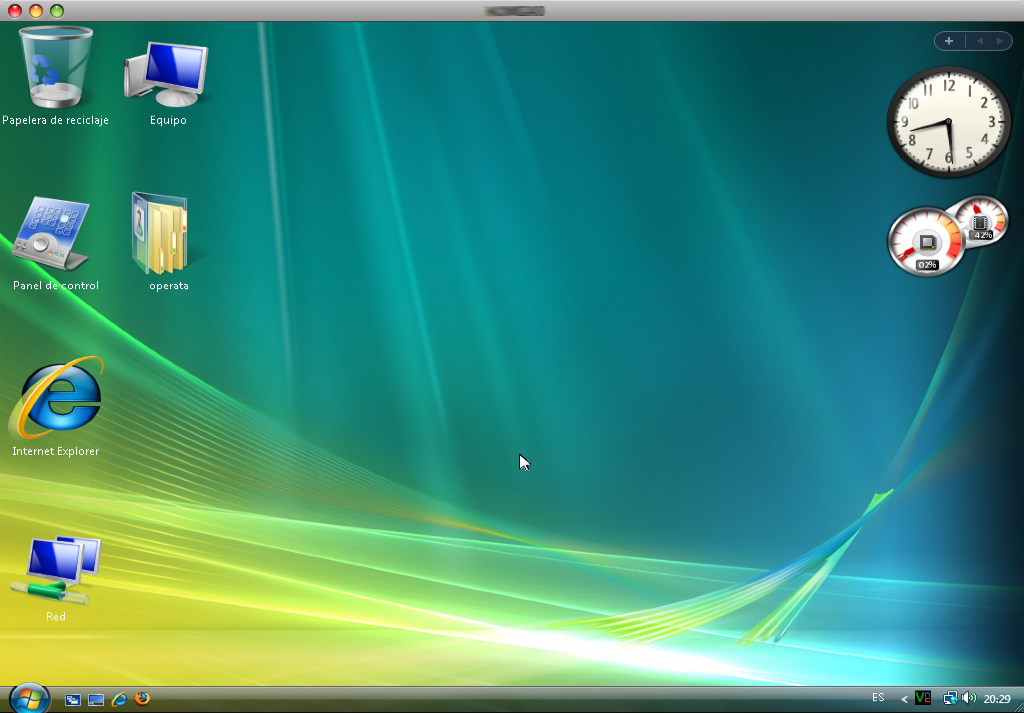
- Per tancar la connexió tancarem la finestra o be triarem la opció del menú Window / Close.